サイトに最新のページを追加するとき、ページの構成要素である Web パーツを追加し、カスタマイズします。
この記事では、カウントダウンタイマー web パーツに重点を置いています。これにより、イベントにカウントダウン (またはカウントアップ) を表示することができます。 タイトルの追加、日付の書式の設定、説明の追加、およびリンクを含むアクションボタンへの呼び出しを行うことができます。
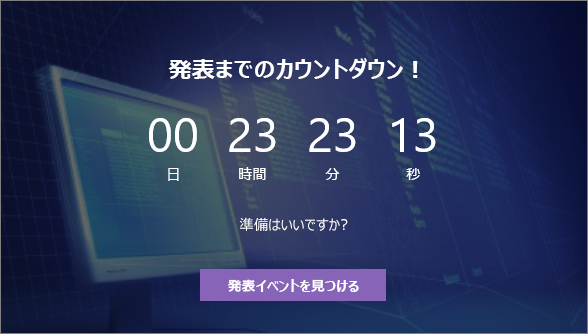
注:
-
一部の機能は、対象指定リリース プログラム に参加している組織に段階的に導入されます。 つまり、この機能はまだ表示されない場合があります。または、このヘルプ記事で説明されている機能とは異なって見える場合があります。
-
カウントダウンタイマー web パーツは SharePoint Server 2019では使用できません。
カウントダウンタイマー web パーツを追加する
-
カウントダウンタイマー web パーツを追加するページに移動します。
-
ページがまだ編集モードになっていない場合は、ページの右上にある [編集] をクリックします。
ただし、既存の web パーツの上または下にポインターを置くと、次のような丸で囲まれた + と線が表示されます。

-
[ +] をクリックし、web パーツの一覧から [カウントダウンタイマー ] を選びます。
-
左側の [ web パーツの編集
![[Web パーツの編集] ボタン](https://support.content.office.net/ja-jp/media/acb41a52-31e0-466f-94df-e0d23039165f.png)
-
右側のプロパティツールボックスで、表示する情報を入力し、オプションを選択します。
画像を追加する場合は、テキストの読みやすさを向上させるために、オーバーレイの色と不透明度のレベルを選ぶこともできます。
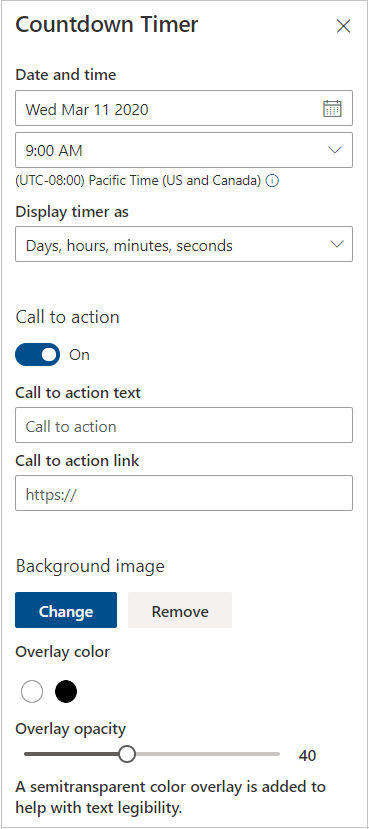
ページを表示できる状態になったら、ページの右上にある [発行] をクリックします。










